Per ongeluk laatst een virus gedownload.
Heb aantal virus scanners erover gegooid, dacht dat ik het er helemaal af had gekregen.
maar nu zit ik nog met een aantal problemen
Kan bepaalde streams niet zien
Sommige zoekwoorden worden niet geaccepteerd in google (wel in incognitomode)
Kan geen Advertentie resultaten openen in google
maps.google.nl werkt ook niet, geen locatie, route (ook niet in incognitomode)
Zag in een andere topic een scan te maken met Farbar, deze heb ik toegevoegd
Alvast bedankt voor de hulp!
Met vriendelijke groet, reneakker
3
Hallo,
Ik ga even de logjes nakijken.
Ik ga even de logjes nakijken.
Groeten abbs

Member of UNITE (Unified Network of Instructors and Trained Eliminators)
Bent u blij met de geboden hulp? klik hier voor een vrijblijvende donatie

Member of UNITE (Unified Network of Instructors and Trained Eliminators)
Bent u blij met de geboden hulp? klik hier voor een vrijblijvende donatie

4
Hallo,
1. Ga naar Start > Configuratiescherm > (Programma's en Onderdelen) en verwijder daar het onderstaande indien aanwezig.
2. Zorg dat je Farbar Recovery Scan Tool vanuit de download map naar je bureaublad plaatst (dit is zeer belangrijk!)
Start de Farbar Recovery Scan Tool nogmaals.
Farbar Recovery Scan Tool nogmaals.
Lees allereerst even het onderstaande voordat u verdergaat met de gegeven instructies!
- Deze info is niet bedoeld om u te laten schrikken, maar om u alert te maken op bepaalde zaken.
- Door het gebruik van tools kunnen instellingen veranderen of hersteld worden waar we niets aan kunnen doen. Lees ook de gegeven instructies goed door.
- Maak ook tijdig back-ups van al uw belangrijke bestanden: Alle documenten, Favorieten (Bladwijzers), E-Mails, Contactpersonen enz.(dit is aangeraden om altijd te doen, ook al ervaart u geen problemen met uw computer). Die bestanden kunt u één op één kopiëren naar een USB stick of back-up software gebruiken: Overzicht gratis back-up software.
- Schakel de actieve Anti-virus software tijdelijk uit. Deze kan conflicteren met de gebruikte tools en de werking ervan nadelig beïnvloeden,
- Na het uitvoeren van de tools kunt u uw anti-virus software weer inschakelen tot het moment dat u opnieuw het advies krijgt om deze uit te schakelen.
- Voeg alle logbestanden als bijlage toe aan uw bericht. Lees hier hoe u de logbestanden als bijlage kunt toevoegen.
- Indien er een handleiding bij een tool staat lees die dan eerst door. Ziet u dat we programma's laten verwijderen die u liever wilt behouden, vraag dan waarom we dit laten doen (meestal zijn dit dubieuze of malware/adware gerelateerde programma's).
- Mocht iets niet geheel duidelijk zijn of niet lukken, geef dit dan even aan voordat u verder gaat met de gegeven instructies.
1. Ga naar Start > Configuratiescherm > (Programma's en Onderdelen) en verwijder daar het onderstaande indien aanwezig.
- VidsqaurE
2. Zorg dat je Farbar Recovery Scan Tool vanuit de download map naar je bureaublad plaatst (dit is zeer belangrijk!)
Start de
 Farbar Recovery Scan Tool nogmaals.
Farbar Recovery Scan Tool nogmaals.- Download fixlist.txt uit de bijlage naar het bureaublad, waar ook FRST.exe aanwezig is.
- Dubbelklik op FRST.exe om de tool te starten.
- Als het programma is geopend klik Yes (Ja) bij de disclaimer.
- Druk op de Fix knop
- Er zal u een logbestand aangemaakt worden (fixlog.txt) op dezelfde plaats vanwaar de 'tool' is gestart.
- Voeg dit logbestand als bijlage toe aan het volgende bericht..
Als gast kunt u geen bijlagen bekijken. Registreer via deze link een (gratis) account om bijlagen te kunnen bekijken.
Groeten abbs

Member of UNITE (Unified Network of Instructors and Trained Eliminators)
Bent u blij met de geboden hulp? klik hier voor een vrijblijvende donatie

Member of UNITE (Unified Network of Instructors and Trained Eliminators)
Bent u blij met de geboden hulp? klik hier voor een vrijblijvende donatie

6
Hallo,
Download ZHPCleaner via onderstaande link:
ZHPCleaner via onderstaande link:
- ZHPCleaner (klik op de blauwe knop 'TÉLÉCHARGER !')
Bewaar het op je bureaublad.
Sluit alle programma's en internet browsers. Internet browsers zullen automatisch afgesloten worden.
ZHPCleaner uitvoeren
Download
- ZHPCleaner (klik op de blauwe knop 'TÉLÉCHARGER !')
Bewaar het op je bureaublad.
Sluit alle programma's en internet browsers. Internet browsers zullen automatisch afgesloten worden.
ZHPCleaner uitvoeren
- Rechtsklik op ZHPCleaner.exe en klik op "Als administrator uitvoeren".
- Klik op de knop "Akkoord" als je dit programma voor de eerste keer gebruikt.
- Klik op "Scanner" en wacht geduldig tot dit klaar is.
- Let op: Laat het programma nog niets repareren!
- Na afloop staat er een tekstbestand met de naam ZHPCleaner.txt op je bureaublad, post deze als bijlage in je volgend bericht.
(Het logbestand kan je ook terugvinden in de map %AppData%\ZHP.)
Groeten abbs

Member of UNITE (Unified Network of Instructors and Trained Eliminators)
Bent u blij met de geboden hulp? klik hier voor een vrijblijvende donatie

Member of UNITE (Unified Network of Instructors and Trained Eliminators)
Bent u blij met de geboden hulp? klik hier voor een vrijblijvende donatie

8
Hallo,
Sluit alle programma's en internet browsers. Internet browsers zullen anders automatisch afgesloten worden.
Start opnieuw ZHPCleaner.
ZHPCleaner.
Sluit alle programma's en internet browsers. Internet browsers zullen anders automatisch afgesloten worden.
Start opnieuw
- Rechtsklik op ZHPCleaner.exe en klik op "Als administrator uitvoeren".
- Klik op "Scanner" en wacht geduldig tot dit klaar is.
- Klik op "Repareer".
- Er verschijnt een nieuw venster met een aantal knoppen.
- Klik op de knop "Repareer". Wacht de reparatie geduldig af.
- Na afloop staat er een tekstbestand met de naam ZHPCleaner.txt op je bureaublad, post deze als bijlage in je volgend bericht.
(Het logbestand kan je ook terugvinden in de map %AppData%\ZHP.)
Groeten abbs

Member of UNITE (Unified Network of Instructors and Trained Eliminators)
Bent u blij met de geboden hulp? klik hier voor een vrijblijvende donatie

Member of UNITE (Unified Network of Instructors and Trained Eliminators)
Bent u blij met de geboden hulp? klik hier voor een vrijblijvende donatie

9
Geen verandering, kan nog steeds geen ads op google search openen en google maps werkt nog niet. (beide niet in incognito mode)
Kan ook geen links openen in Discord.
Voorbeeld bij openen van een ad:
Deze site is niet bereikbaar
www.googleadservices.com heeft de verbinding geweigerd.
Probeer het volgende:
---------
Bij google maps veranderd de link wel maar hij laat niets zien en kan ook geen routebeschrijving bekijken of maken.
Kan ook geen links openen in Discord.
Voorbeeld bij openen van een ad:
Deze site is niet bereikbaar
www.googleadservices.com heeft de verbinding geweigerd.
Probeer het volgende:
- Controleer de verbinding
- Controleer de proxy en firewall
---------
Bij google maps veranderd de link wel maar hij laat niets zien en kan ook geen routebeschrijving bekijken of maken.
Als gast kunt u geen bijlagen bekijken. Registreer via deze link een (gratis) account om bijlagen te kunnen bekijken.
10
Hallo,
Schakel uw antivirussoftware tijdelijk uit en download Zoek.exe naar het bureaublad.
Zoek.exe naar het bureaublad.
Wanneer u problemen ondervindt bij het uitvoeren van dit programma of bepaalde foutmeldingen te zien krijgt laat dit dan even weten in uw bericht.
Schakel uw antivirussoftware tijdelijk uit en download
 Zoek.exe naar het bureaublad.
Zoek.exe naar het bureaublad.
- Wanneer Internet Explorer of een andere browser of virusscanner melding geeft dat dit bestand onveilig zou zijn kun je negeren, dit is namelijk een onterechte waarschuwing.
Wanneer u problemen ondervindt bij het uitvoeren van dit programma of bepaalde foutmeldingen te zien krijgt laat dit dan even weten in uw bericht.
- Sluit eerst alle openstaande programma's en browsers.
- Dubbelklik vervolgens op Zoek.exe om de tool te starten.
- Windows Vista, 7, 8 en 10 gebruikers dienen de tool als "administrator" uit te voeren door middel van de rechtermuisknop en kiezen voor Als Administrator uitvoeren.
- Kopieer nu onderstaande code en plak die in het grote invulvenster:
- Note: Dit script is speciaal bedoeld voor deze computer, gebruik dit dan ook niet op andere computers met een gelijkaardig probleem.
Code: Selecteer alles
CHRdefaults; resetIEproxy; emptyfolderscheck;delete resethosts; emptyalltemp; emptyclsid; filesrcm; process; - Klik nu op de knop "Run script".
- Wacht nu geduldig af tot er een logje opent (dit kan na een herstart zijn als deze benodigd is).
- Mocht na de herstart geen logje verschijnen, start zoek.exe dan opnieuw, de log verschijnt dan alsnog.
- Voeg nu het geopende logbestand in het volgende bericht als bijlage. (Dit logbestand kunt u tevens terug vinden op de systeemschijf als C:\Zoek-results.log.)
Groeten abbs

Member of UNITE (Unified Network of Instructors and Trained Eliminators)
Bent u blij met de geboden hulp? klik hier voor een vrijblijvende donatie

Member of UNITE (Unified Network of Instructors and Trained Eliminators)
Bent u blij met de geboden hulp? klik hier voor een vrijblijvende donatie

11
Google maps werkt prima nu!
Ook werken de advertenties weer als ik iets zoek in google.
De links in Discord kan ik nog steeds niet openen, heb chrome opnieuw geinstalleerd.
Standaardprogramma geswitched met IE > Firefox en daarna terug naar chrome zonder resultaat.
Ook discord opnieuw geïnstalleerd, zou je enig idee kunnen hebben hoe dit kan, is het virus hier de oorzaak van?
Is er een donatie nodig voor de hulp die gegeven is?
Ook werken de advertenties weer als ik iets zoek in google.
De links in Discord kan ik nog steeds niet openen, heb chrome opnieuw geinstalleerd.
Standaardprogramma geswitched met IE > Firefox en daarna terug naar chrome zonder resultaat.
Ook discord opnieuw geïnstalleerd, zou je enig idee kunnen hebben hoe dit kan, is het virus hier de oorzaak van?
Is er een donatie nodig voor de hulp die gegeven is?
Als gast kunt u geen bijlagen bekijken. Registreer via deze link een (gratis) account om bijlagen te kunnen bekijken.
12
Er zijn nog steeds paginas die worden geblokkeerd:
Deze site is niet bereikbaar
www.oorcheck.nl heeft de verbinding geweigerd.
Deze site is niet bereikbaar
www.oorcheck.nl heeft de verbinding geweigerd.
- Zoek op Google naar gehoorschade hoe ontstaat schade wat hard
13
Hallo,
Voer zoek.exe nogmaals uit met de volgende code, en plaats het logje als bijlage;
Doe daarna:
Download AdwCleaner - Alternatieve downloadlink by Xplode naar het bureaublad.
AdwCleaner - Alternatieve downloadlink by Xplode naar het bureaublad.
AdwCleaner uitvoeren
Voer zoek.exe nogmaals uit met de volgende code, en plaats het logje als bijlage;
Code: Selecteer alles
C:\Windows\Sysnative\Tasks\UCBrowserSecureUpdater;f
C:\Windows\Sysnative\Tasks\DriverToolkit Autorun;f
C:\Windows\Tasks\DriverToolkit Autorun.job;f
C:\PROGRA~2\UCBrowser;fs
Download
AdwCleaner uitvoeren
- Sluit alle openstaande vensters.
- Klik met de rechtermuisknop op AdwCleaner.exe en kies voor "Als administrator uitvoeren".
- Klik vervolgens op de knop Scannen.
- Wanneer de scan gereed is Klikt u vervolgens op de knop Verwijderen.
- Nu verschijnt het scherm "AdwCleaner – Closing programs" klik hier op Ok. (Tijdens de opruim-actie zullen de snelkoppelingen even van het bureaublad verdwijnen, dit is normaal.)
- Klik vervolgens in het informatiescherm op Ok, en hierna nogmaals op Ok om de computer opnieuw op te starten.
- Nadat de computer opnieuw is opgestart wordt het logbestand automatisch geopend. "C:\AdwCleaner[C0].txt"
- Plaats dit logbestand als bijlage in het volgende bericht.
Groeten abbs

Member of UNITE (Unified Network of Instructors and Trained Eliminators)
Bent u blij met de geboden hulp? klik hier voor een vrijblijvende donatie

Member of UNITE (Unified Network of Instructors and Trained Eliminators)
Bent u blij met de geboden hulp? klik hier voor een vrijblijvende donatie

15
Hallo,
Gebruik jij in Google Chrome Synchronisatie?
1. Download MalwareBytes Anti-Malware bij voorkeur naar het bureaublad.
MalwareBytes Anti-Malware bij voorkeur naar het bureaublad.
Als er bedreigingen zijn gevonden:
Klik op het recenste "Scanrapport > Rapport bekijken".
Klik op Exporteer en kies Tekstbestand (*.txt).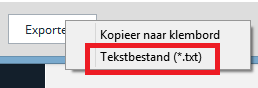 Vul een bestandsnaam in en bewaar het op je bureaublad zodat je het makkelijk terugvindt.
Vul een bestandsnaam in en bewaar het op je bureaublad zodat je het makkelijk terugvindt.
Post het logbestand als bijlage in je volgend bericht.
2. Schakel uw antivirussoftware tijdelijk uit en download de Junkware Removal Tool naar het bureaublad.
Junkware Removal Tool naar het bureaublad.
Junkware Removal Tool uitvoeren
Wanneer u problemen ondervindt bij het uitvoeren van dit programma of bepaalde foutmeldingen te zien krijgt laat dit dan even weten in uw bericht.
Gebruik jij in Google Chrome Synchronisatie?
1. Download
 MalwareBytes Anti-Malware bij voorkeur naar het bureaublad.
MalwareBytes Anti-Malware bij voorkeur naar het bureaublad.- Dubbelklik op mbam-setup-3.X.X.exe om de installatie van Malwarebytes Anti-Malware te starten.
- Volg de verdere aanwijzingen tijdens de volledige installatieprocedure.
- Klik vervolgens op de knop Scan nu om een bedreigingsscan uit te voeren. Er zal nu gecontroleerd worden op beschikbare updates.
- De scan wordt nu automatisch gestart, gebruik de computer bij voorkeur niet tijdens de scan.
Als er bedreigingen zijn gevonden:
- Klik op "Selectie in quarantaine plaatsen" en daarna op "Voltooien".
- Er kan gevraagd worden om de computer opnieuw op te starten. Doe dat dan en start daarna opnieuw MBAM.
Klik op het recenste "Scanrapport > Rapport bekijken".
Klik op Exporteer en kies Tekstbestand (*.txt).
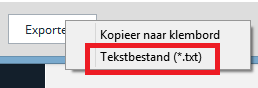 Vul een bestandsnaam in en bewaar het op je bureaublad zodat je het makkelijk terugvindt.
Vul een bestandsnaam in en bewaar het op je bureaublad zodat je het makkelijk terugvindt.Post het logbestand als bijlage in je volgend bericht.
2. Schakel uw antivirussoftware tijdelijk uit en download de
Junkware Removal Tool uitvoeren
Wanneer u problemen ondervindt bij het uitvoeren van dit programma of bepaalde foutmeldingen te zien krijgt laat dit dan even weten in uw bericht.
- Klik met de rechtermuisknop op JRT.exe en kies voor de optie "Als administrator uitvoeren".
- Druk bij het commandprompt venster op een willekeurig toets om door te gaan, vervolgens zal er een back-up van het register gemaakt worden.
- De tool zal vervolgens het systeem scannen.
- De scan kan afhankelijk van je systeemspecificaties soms vrij lang duren, wacht geduldig af.
- Als de scan gereed is zal er een logje (JRT.txt) op het bureaublad opgeslagen worden en automatisch worden geopend.
- Voeg dit logbestand als bijlage toe aan uw volgende bericht.
Groeten abbs

Member of UNITE (Unified Network of Instructors and Trained Eliminators)
Bent u blij met de geboden hulp? klik hier voor een vrijblijvende donatie

Member of UNITE (Unified Network of Instructors and Trained Eliminators)
Bent u blij met de geboden hulp? klik hier voor een vrijblijvende donatie



